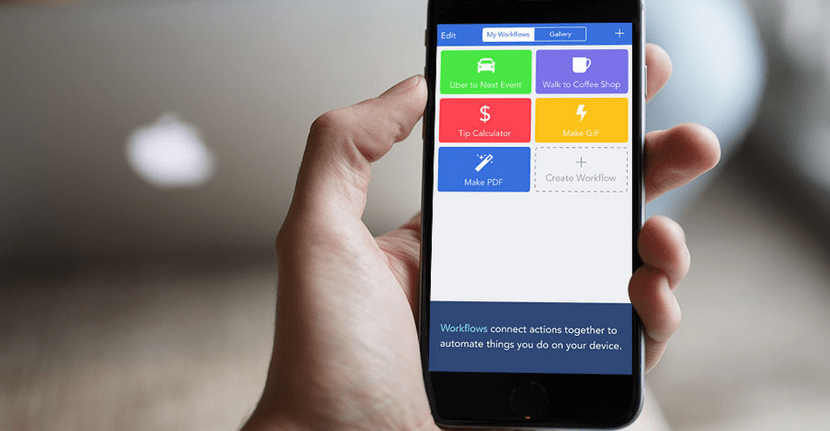
Sicuramente molti di voi hanno sentito parlare di un'applicazione chiamata Workflow. Non invano, in Actualidad iPhone Abbiamo già pubblicato alcuni articoli su questa applicazione e sempre con buone parole. Ma il prezzo dell'applicazione (4.99€ al di fuori della promozione) e la mancanza di conoscenza sul suo utilizzo o su cosa può fare possono impedirci di ottenere un'applicazione che valga la pena, ma di molto. Un'applicazione che avrebbe dovuto essere realizzata dalla stessa Apple, da allora assomiglia molto all'app per Mac, Automator.
In questo articolo cercherò di spiegare diverse cose sul flusso di lavoro in modo che alcuni punti sull'applicazione siano chiari per te. Ma, in anteprima, ti dirò che serve a automatizza le azioni che possono anche aggirare alcune restrizioni iOS, come, ad esempio, poter inviare più di 5 foto via email o inviare canzoni tramite Telegram o Mail (con WhatsApp non è possibile perché non è compatibile). Prima che WhatsApp potesse inviare foto dal rullino, Workflow ci consentiva un'estensione.
Cos'è il flusso di lavoro
Il flusso di lavoro, come suggerisce il nome, è un'applicazione "flussi di lavoro". Ci aiuterà creare azioni o estensioni per fare praticamente tutto. La cosa migliore è quella le azioni possono essere combinate tra loro, che ci permetterà, ad esempio, di creare un'immagine e poi di condividerla su Twitter, il tutto senza uscire dalla «mini applicazione». Oltre ai normali flussi di lavoro, possiamo creare estensioni che "chiamiamo" dal pulsante di condivisione (
). Ad esempio, per scaricare video di YouTube da Safari.
NOTA: Per poter utilizzare le estensioni toccando il pulsante di condivisione, dobbiamo prima toccare "Altro" e attivare l'opzione "Esegui flusso di lavoro", se non l'abbiamo attivata.
Come funziona il flusso di lavoro
Il flusso di lavoro ha come punto positivo questo possono essere create azioni molto semplici e azioni con un livello più avanzato. Come puoi vedere nelle immagini sotto queste righe, abbiamo due schede: «Azioni» e «Flusso di lavoro». Quello che dobbiamo fare è andare sulla scheda "Azioni" e trascinarli (tenendo il dito su un'azione) nella scheda Flusso di lavoro. Questo è spiegato la prima volta che apriamo l'applicazione, dove siamo costretti a creare un'applet per creare GIF animate da varie foto. In realtà, l'operazione generale è semplice, anche se diventa un po 'complicata se vogliamo fare qualcosa di più complesso. Ma la cosa buona è c'è una comunità di utenti che creano flussi di lavoro ogni giorno e pubblicato sul web flusso di lavoro-vcs.de. Ti consiglio di fare come me, che è quello di andare su quel sito web, utilizzare i flussi di lavoro di altre persone e vedere come l'hanno fatto.
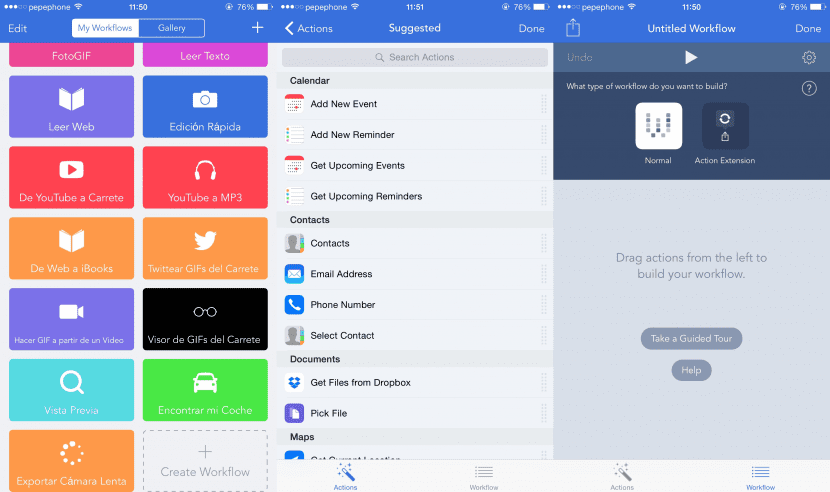
Tieni presente che ci sono due tipi di flussi di lavoro: le applicazioni, che possiamo avviare entrando nel flusso di lavoro e toccando due volte su un'applicazione o dall'accesso diretto di SpringBoard (se lo abbiamo creato), e poi abbiamo le estensioni, che abbiamo può essere avviato da altre applicazioni, come il download di video di YouTube.
Cosa posso fare con Workflow
Praticamente tutto. Sebbene tu possa ancora aggiungere più opzioni, e in effetti potrebbero aggiungerne alcune che ho chiesto, Workflow ha molte azioni che possono essere combinate tra loro in modo che il nostro iPhone sia molto meno limitato di quanto non lo sia senza questa applicazione. La cosa migliore per sapere cosa puoi fare con Workflow è che fai un giro del web che ti ho dato in precedenza o, cosa farò, che condivido con te tutti i flussi di lavoro e le estensioni che ho sul mio iPhone . Devo ammettere che alcuni di loro sono il più semplici possibile (come twittare GIF), ma fanno il lavoro.
Visualizza qualsiasi file
Inizierò con un'estensione semplicissima, ma molto efficace. Sto parlando di Anteprima. Con questa estensione possiamo visualizzare praticamente qualsiasi file che abbiamo sul nostro iPhone. Funziona in un modo esatto che usiamo in Mac OS X se tocchiamo la barra spaziatrice quando abbiamo un file selezionato. Con un'anteprima possiamo vedere fino a GIF dalla bobina, permettendoci anche di guardare video, ascoltare musica, vedere testi ...
Estensione anteprima
Tweet la canzone che stiamo ascoltando
Nel più puro stile #NowPlaying, possiamo twittare la canzone che stiamo ascoltando con un messaggio personalizzato (canzone, artista, emoji ...) con l'immagine della copertina dell'album.
Workflow Canzone2Tweet
Scansiona e crea codici QR
Non abbiamo bisogno di un'applicazione per scansionare i codici QR. Possiamo leggerli dal flusso di lavoro (e, se leggi un web, puoi farlo accedervi dallo stesso flusso di lavoro). Inoltre, puoi creare codici QR per consentirci di inviare messaggi "leggermente crittografati".
Workflow Scansione QR
Workflow GeneratorQR
Traduci testo
Abbiamo a disposizione uno strumento per tradurre il testo. Funziona come la maggior parte delle applicazioni nell'App Store, ma se abbiamo già Workflow, possiamo fare a meno delle altre.
Workflow TranslateText
Invia canzoni
Se l'applicazione supporta l'invio di file, possiamo inviare brani da Workflow. L'ho testato inviandoli per posta e tramite Telegram e funziona perfettamente.
Workflow Invia Canzone
Sfoglia iCloud Drive
Una delle lamentele degli utenti dall'arrivo di iOS 8 è il malfunzionamento di iCloud Drive. Con Worfkflow possiamo navigare tra le cartelle di iCloud e consultare i file senza la necessità di utilizzare applicazioni da App Store, poiché praticamente tutte vanno molto lentamente. Possiamo consultare i file e aprirli nell'applicazione che indichiamo.
Workflow iCloud unità
Invia più di 5 foto per posta
Una restrizione di Apple, e presumo sia per proteggere il nostro piano dati, è che non possiamo spedire più di 5 foto. Con Workflow, questo limite non esiste.
Workflow Posta + 5 foto
Crea una GIF da più foto
A seconda del flusso di lavoro creato, possiamo scegliere più foto dalla bobina per creare una GIF oppure possiamo scattare più foto prima di crearla. L'azione che ti porto è del secondo tipo, molto simile all'applicazione Jittergram.
Workflow PhotoGIF
Lascia che l'iPhone ci legga il testo
Possiamo fare in modo che l'iPhone ci legga un testo inserito manualmente. Può tornare utile se vogliamo scoprire qualcosa che non possiamo leggere in un determinato momento. Allo stesso modo, possiamo farci leggere un sito web.
Workflow Leggi il testo
Estensione Leggi il Web
Modifica le immagini con Aviary
Questa è un'estensione che può tornare utile se vogliamo modificare un'immagine in un modo che l'applicazione nativa non consente. Ad esempio, specchiando l'immagine per modificarne l'orientamento. Anche se l'ho chiamato "editing rapido", a volte potrebbe non essere così veloce, ovviamente.
Estensione Modifica rapida
Scarica video e musica da Youtube
Qualcosa che può interessare molte persone, ma non sempre trovano l'applicazione o la modalità. Con Workflow possiamo fare entrambe le cose. La cosa brutta della musica è che non va all'applicazione Musica, altrimenti dovremo scegliere un altro lettore per aprirla.
Estensione da YouTube a Reel
Estensione Da Youtube a mp3
Scarica un sito Web in PDF e trasferiscilo su iBooks
Possiamo convertire un sito Web in PDF e aprirlo direttamente in iBooks. Sebbene, logicamente, non scarichi dal web esattamente lo stesso, il contenuto (testo, link e la stragrande maggioranza delle immagini) può essere consultato senza problemi.
Estensione Dal Web a iBooks
Tweet GIF dalla bobina, crea GIF dai video e visualizza tutte le GIF sulla bobina
Un'opzione che non capisco in quanto non è disponibile in modo nativo. Il flusso di lavoro viene di nuovo in soccorso e ci consentirà di inviare qualsiasi GIF che abbiamo sulla bobina (o altrove, ma l'estensione dovrebbe essere modificata). Inoltre, possiamo creare una GIF da un breve video (quelli lunghi bloccano l'applicazione) e vedere tutte le GIF che abbiamo sulla bobina senza doverle cercare una per una.
Estensione Tweet GIF da Reel
Workflow Crea GIF da video
Workflow Reel GIF Viewer
Trova la mia macchina
Allo stesso modo in cui funzionano alcune applicazioni in App Store, con Workflow possiamo salvare la posizione della nostra auto e, successivamente, seguire la via del ritorno utilizzando le mappe Apple.
Workflow Trova la mia macchina
Esporta video al rallentatore
In caso di problemi con la condivisione dei video in slow motion, il flusso di lavoro ci consentirà di salvare i video in slow motion in modo che possano essere visualizzati in qualsiasi lettore (importante: in QUALSIASI player, web, servizio ...).
Estensione Esporta rallentatore
Come puoi vedere, puoi fare assolutamente tutto. Questi sono i flussi di lavoro che utilizzo, ma puoi fare molto di più. Non smettere di visitare il sito che ti ho proposto in precedenza e sentirai che il tuo iPhone non ha limiti.

Buon post! È simile all'app IFFFT? Hai usato quest'ultimo? Non ne sono mai scesa. Vedo che le "ricette" vengono create con entrambi. Li scaricherò per provare, hanno catturato la mia attenzione.
Buon pomeriggio, gaxilongas. Non sono la stessa cosa. Ho provato entrambi e IFTTT (ora IF) è così che quando fai "qualcosa", fa automaticamente "qualcos'altro". Ad esempio, quando aggiungi un contatto al tuo calendario, viene creato un promemoria per creare una copia del contatto. O se inizia a piovere, ricevi una notifica. D'altra parte, il flusso di lavoro è così che, detto rapidamente, crei le tue applicazioni. Ad esempio, creare GIF in movimento o trovare la tua auto.
Grazie per il chiarimento Pablo. Saluti!
WOW PABLO, NON SO SE LO HAI FATTO A CAUSA DELLA RICHIESTA CHE TI HO FATTO IERI IN POST DI ACQUISTARE VIDEO IN SLOW CAMERA, MA VERAMENTE GRAZIE MOLTO, OTTIMO POST MA SOPRATTUTTO OTTIMO BLOG! LE LEGGO DA 3 QUASI 4 ANNI, SALUTI DA VENEZUELA !!!
In parte, sì 😉 Ho visto quanto è buona l'applicazione da un po 'e il tuo commento mi ha dato la spinta finale per condividerlo con tutti.
EEEH PABLO BUON POST, non avevo idea di come fosse usato, ora grazie alle spiegazioni che mi hai dato, lo capisco molto meglio !! Grazie !!
Comincio bene. Volevo provarlo da molto tempo e finalmente ho deciso. Lo installo e non mi lascia andare dall'inizio, dove si trova il tutorial per creare la Gif. Il fatto è che vado su Impostazioni e nemmeno all'interno dell'applicazione appare nulla (volevo vedere se ero autorizzato a usare la fotocamera e utilizzare le foto del film)
E 'normale? Quello che faccio? Potrebbe avere qualcosa a che fare con il fatto che ho la beta 2 di iOS 8.4? Vediamo se puoi aiutarmi, non so cos'altro provare ...
Grazie!
Risolto. Sono riuscito a saltare il passaggio durante il caricamento di uno stream dal web
Ho acquistato l'applicazione flusso di lavoro ma quando la apri mi dice di mettere una foto e da lì non succede, non apre nessuno dei contenuti
Ciao, Hilario. È un brutto inizio, ma serve per insegnarci a usare l'applicazione. Non ricordo se puoi andare avanti velocemente ora senza seguire il tutorial, ma se non puoi, fai quello che ti dice. Devi creare il flusso di lavoro di esempio per poter continuare.
Saluti.
Saluti Pablo, ma quando gli do di continuare mi dice che se voglio fare una foto ma poi non succede niente e non appare niente, se sai qualcosa da fare fammelo sapere
La prima cosa che proverei è disinstallarlo e reinstallarlo. Se è ancora lo stesso, forza un riavvio per vedere se la videocamera viene catturata.
Saluti.
L'ho fatto proprio così 3 volte, proverò a riavviare e vedrò cosa succede, Pablo
una domanda su quale sarebbe il software del flusso di lavoro
INSTALLO UN'APP TRAMITE UN IPA NON FIRMATO, POI HO PROBLEMI CON LE NOTIFICHE PUSH, RICEVO SOLO NOTIFICHE FINO A QUANDO APRO L'APP .... QUELLO CHE VOGLIO SAPERE È SE CON IL FLUSSO DI LAVORO POSSO PROGRAMMARE L'APPLICAZIONE PER "APRIRE" PER UN CERTO TIME RICEVI LE NOTIFICHE IN QUESTO MOMENTO E NON DEVONO ESSERE IN ATTESA OGNI VOLTA SE QUALCOSA ARRIVA. GRAZIE
Ciao, una cosa molto importante è che per sapere tutto ciò che questa applicazione ci offre, devo capire la lingua, in questo momento ce l'ho in inglese, ma come posso cambiare la lingua in spagnolo ??? Apprezzo che tu possa aiutarmi.
Apro il flusso di lavoro e non so quale scegliere per scaricare i video, nessuno mi suona, intendo le vendette che corrono, non ne ricevo di più
Beh, personalmente, questo flusso di lavoro mi ha fatto qualcosa di complicato, ho assunto questa azienda e mi ha aiutato e di gran lunga a risolvere il mio problema, qui lascio il tuo link https://www.dokuflex.com/